Jak wyłączyć komputer za pomocą telefonu

Jak wyłączyć komputer za pomocą telefonu
Pomimo niezliczonych zażartych debat na temat Mac vs PC , macOS od czasów Yosemite osiągnął jeden cel: ciągłość i możliwość przekazywania . Umożliwia on użytkownikom komputerów Mac i iOS płynne przełączanie się między aplikacjami na iPhonie i Macu. Można było odbierać połączenia, wysyłać wiadomości, przeglądać strony internetowe, a nawet kontynuować czytanie e-booków między platformami, odkładając jedno urządzenie i sięgając po drugie. Tej funkcji bardzo brakowało w systemie Windows, aż do pojawienia się Pushbullet . Oto jak można wysyłać wiadomości tekstowe z komputera PC, a nawet przesyłać pliki na telefon z Androidem za pomocą Pushbullet.
Organizować coś
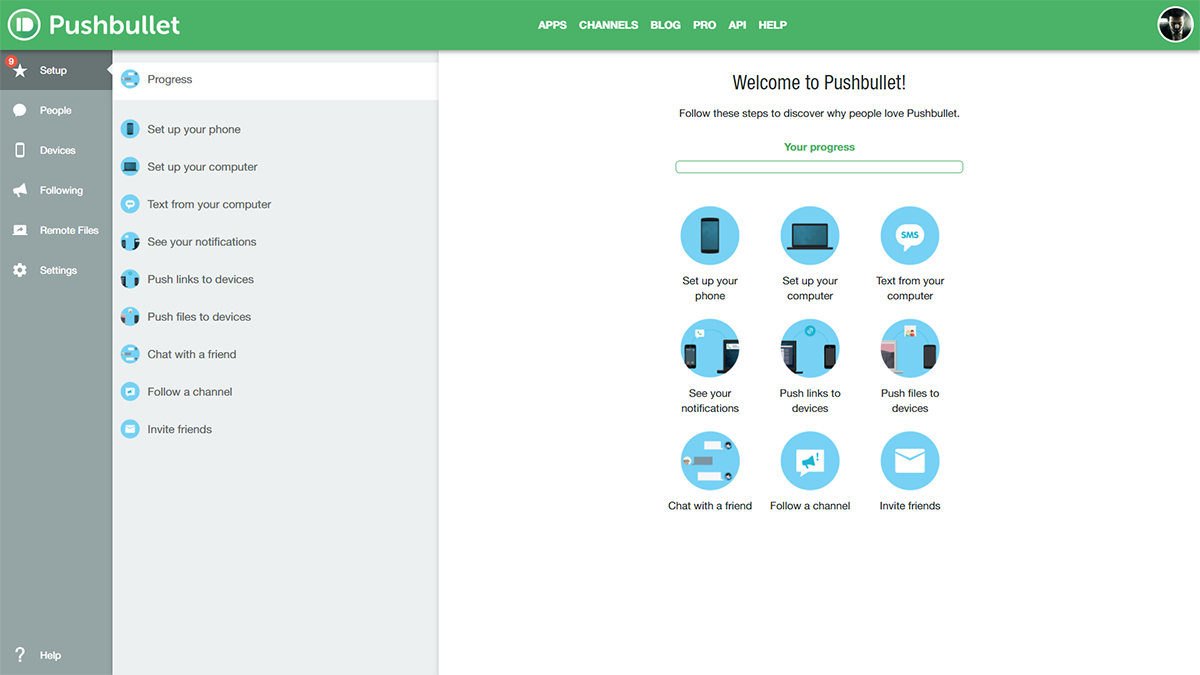
Zainstaluj Pushbullet na swoim komputerze stacjonarnym i telefonie z Androidem . Załóż darmowe konto. To konto ujednolici Twoje systemy Android i Windows. Po zalogowaniu się do aplikacji Pushbullet na komputerze, zaloguj się na to samo konto na stronie internetowej Pushbullet. Możesz teraz synchronizować swój komputer stacjonarny z dowolną liczbą urządzeń z Androidem, bez żadnych zakłóceń.
Ta platforma, mimo że intensywnie reklamuje możliwość wysyłania SMS-ów z komputera, oferuje więcej możliwości. Dzięki Pushbullet możesz przesyłać pliki (25 MB na raz), przeglądać wszystkie powiadomienia z telefonu, a nawet komunikować się z kontaktami za pośrednictwem WhatsApp i Messengera bez opuszczania pulpitu.
Wysyłanie SMS-ów i czatów
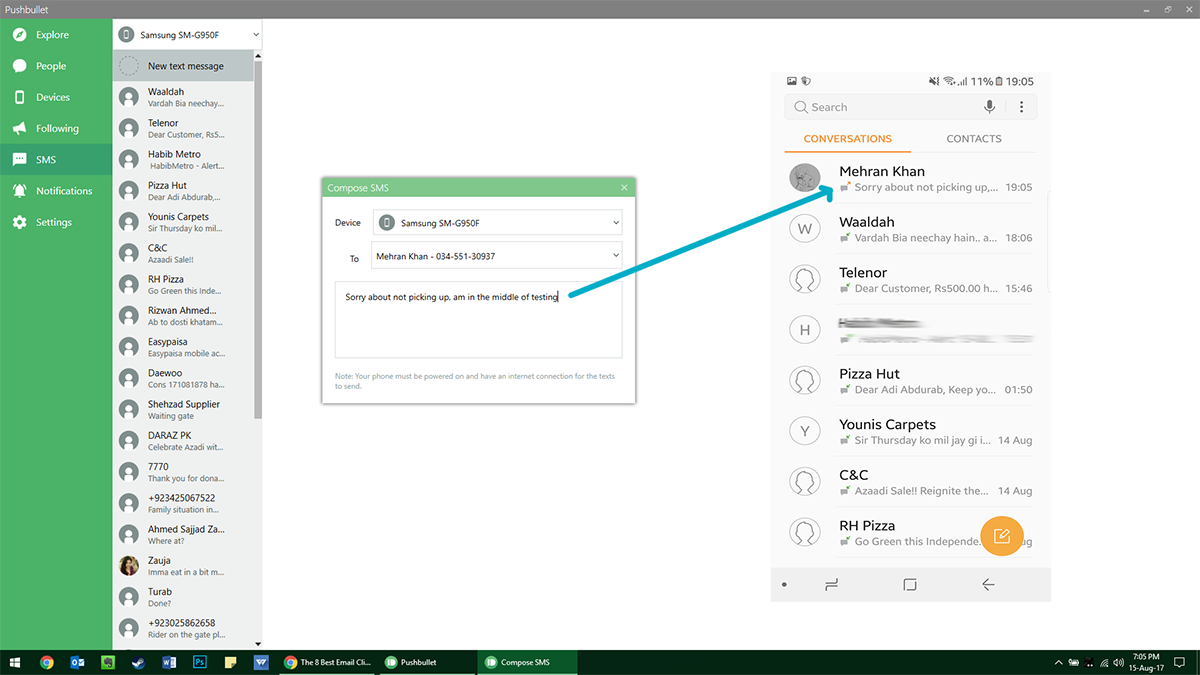
Jeśli chcesz wysłać SMS-a z systemu Windows, otwórz aplikację Pushbullet i kliknij zakładkę SMS . Wybierz kontakt, do którego chcesz wysłać SMS-a i zacznij pisać. Oczywiście opłata za SMS-a będzie naliczana zgodnie z Twoim abonamentem. Wszystkie otrzymane odpowiedzi również będą widoczne w tym panelu. Dodatkowo, jeśli ktoś próbuje skontaktować się z Tobą przez WhatsApp, kliknięcie powiadomienia uruchomi interfejs internetowy WhatsApp, z którego możesz korzystać w standardowy sposób. Podobnie, możesz odpowiadać na posty w Messengerze na Facebooku, co spowoduje uruchomienie strony internetowej Messenger .
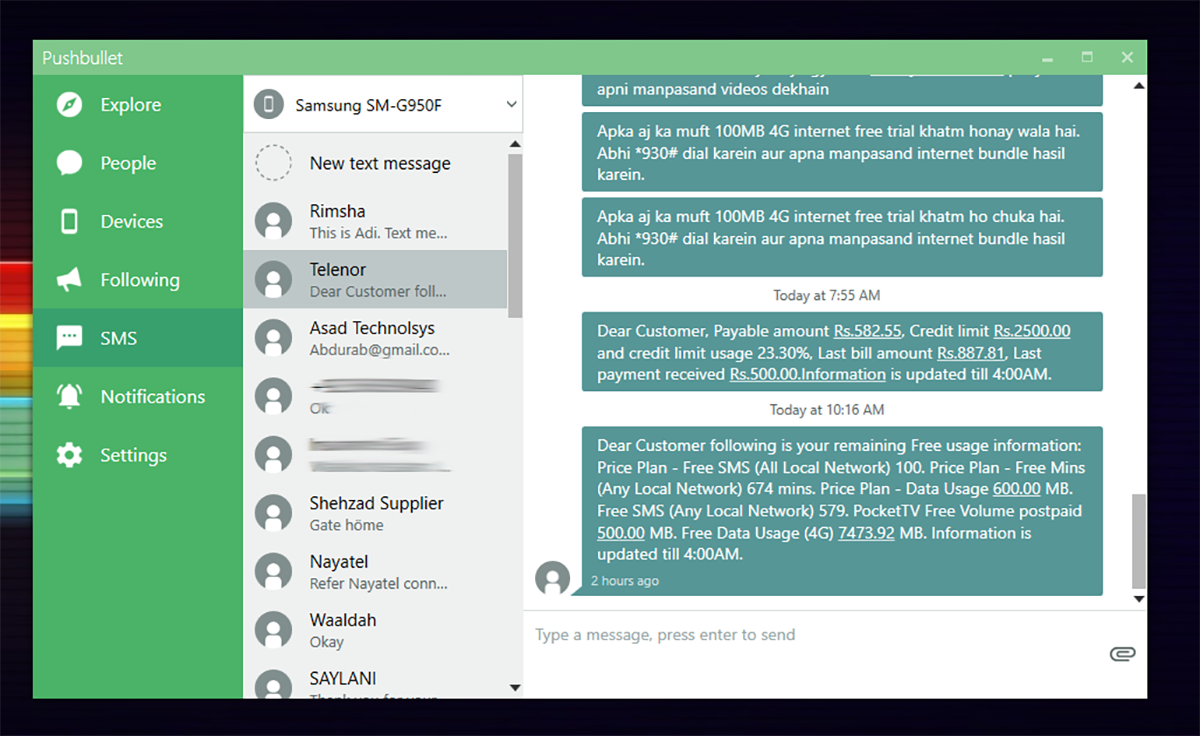
Dodatkowo możesz dodać osoby do swojej sieci znajomych (pod warunkiem, że również są zarejestrowane w serwisie Pushbullet) i w równie wygodny sposób możesz przesyłać im treści.
Przesyłanie plików
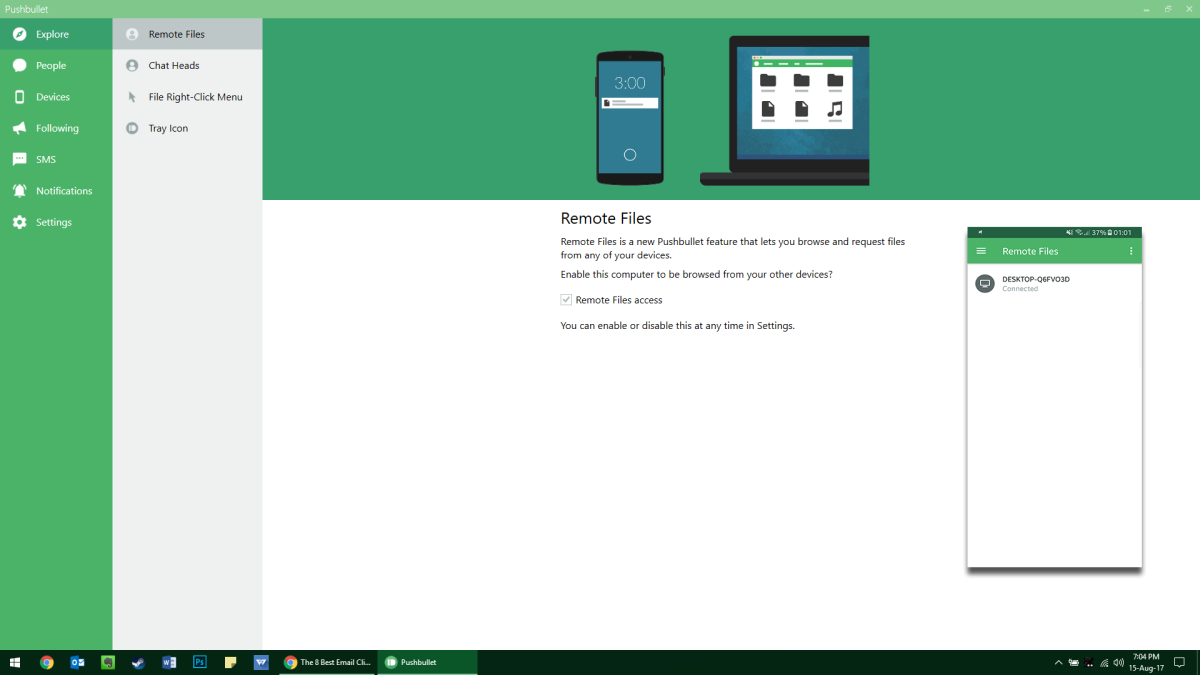
Kolejną wyróżniającą się funkcją jest możliwość przesyłania plików między różnymi platformami. Aby wysłać plik, otwórz konto Pushbullet za pośrednictwem strony internetowej lub aplikacji na komputerze, wybierz nazwę urządzenia, przeciągnij i upuść plik tutaj i wyślij go za pomocą aplikacji Pushbullet lub menedżera plików. Możesz wysyłać notatki, listy kontrolne, pliki multimedialne itp., aby przesyłać pliki na komputer i podłączone urządzenia. Chociaż nie możesz kontynuować czytania od miejsca, w którym przerwałeś na jednym urządzeniu, możesz udostępniać linki między urządzeniami, na przykład, aby wznowić czytanie strony internetowej na telefonie od miejsca, w którym przerwałeś na komputerze.
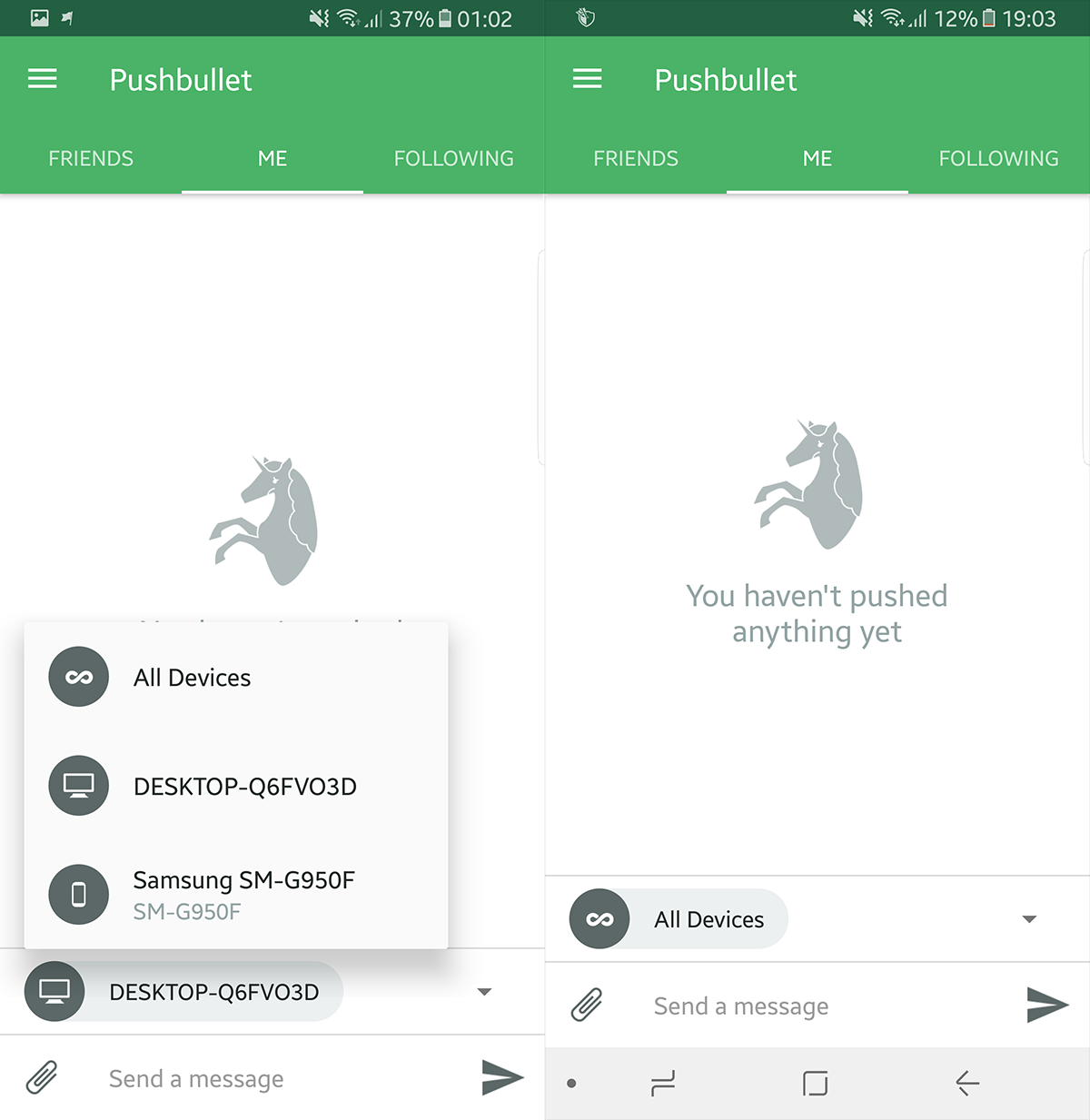
Pushbullet zapewnia dwukierunkową komunikację, dzięki czemu możesz używać aplikacji na Androida do przesyłania plików również na komputer. Na telefonie z Androidem przejdź do zakładki „Push” i wybierz urządzenie(a) docelowe. Użyj wbudowanego menedżera plików, aby wybrać plik, który chcesz przesłać na każdą platformę. Będzie on dostępny tak szybko, jak tylko Twoje połączenie będzie w stanie go przesłać. Ta konkretna funkcja była szczególnie przydatna podczas importowania zrzutów ekranu do tego artykułu.
Powiadomienia
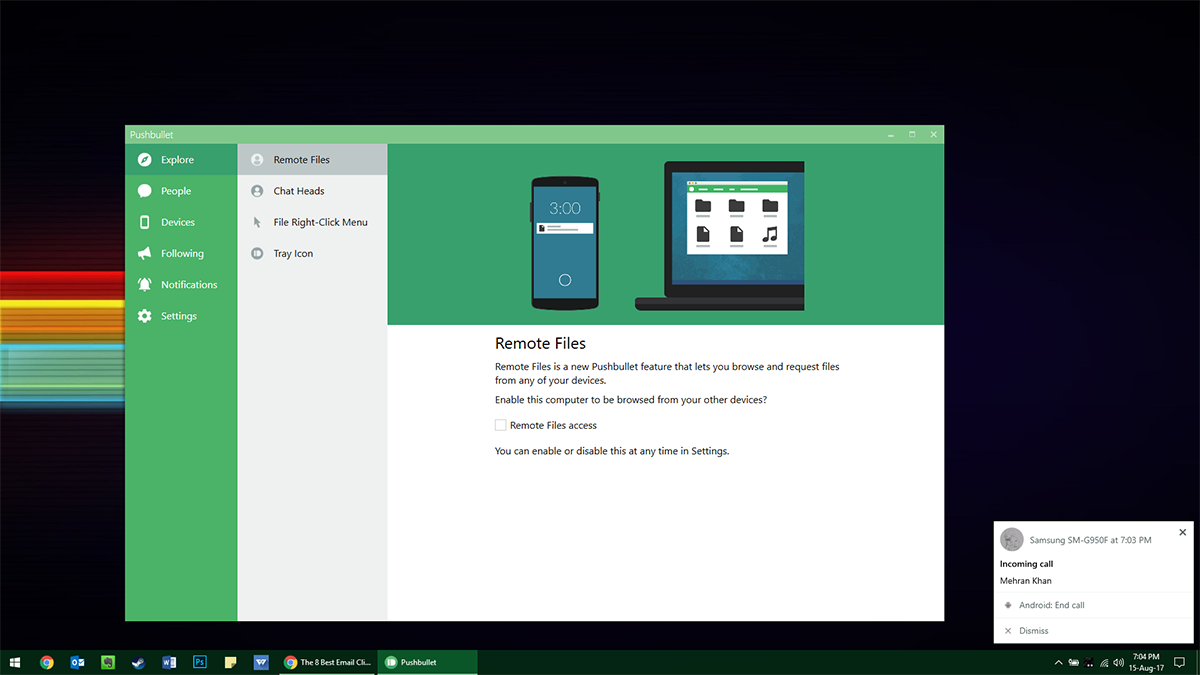
Na pulpicie nadal otrzymujesz powiadomienia w ramkach za każdym razem, gdy coś dzieje się na Twoim telefonie. Dzięki temu możesz skupić się na pracy, bez konieczności sięgania po telefon co kilka minut. Zajmuje on niewiele miejsca na ekranie, wystarczająco dużo, aby nie zostać przeoczonym, ale jednocześnie nie na tyle, aby cokolwiek przerwać. Otrzymujesz powiadomienia o połączeniach przychodzących, które możesz odebrać, klikając ekran, ale nadal musisz używać telefonu, aby rozmawiać.
Jak wyłączyć komputer za pomocą telefonu
Usługa Windows Update zasadniczo współpracuje z rejestrem i różnymi plikami DLL, OCX i AX. W przypadku uszkodzenia tych plików większość funkcji
Nowe pakiety ochrony systemu pojawiają się ostatnio jak grzyby po deszczu, a każdy z nich oferuje kolejne rozwiązanie antywirusowe/do wykrywania spamu, a jeśli masz szczęście
Dowiedz się, jak włączyć Bluetooth w systemie Windows 10/11. Bluetooth musi być włączony, aby Twoje urządzenia Bluetooth działały prawidłowo. Spokojnie, to proste!
Wcześniej recenzowaliśmy NitroPDF, dobry czytnik PDF, który umożliwia również użytkownikom konwersję dokumentów do plików PDF z opcjami takimi jak scalanie i dzielenie plików PDF
Czy kiedykolwiek otrzymałeś dokument lub plik tekstowy zawierający zbędne, niepotrzebne znaki? Czy tekst zawiera mnóstwo gwiazdek, myślników, pustych spacji itp.?
Tak wiele osób pytało o małą prostokątną ikonę Google obok ikony Start systemu Windows 7 na moim pasku zadań, że w końcu zdecydowałem się opublikować ten artykuł
uTorrent to zdecydowanie najpopularniejszy klient desktopowy do pobierania torrentów. Chociaż u mnie działa bez zarzutu w systemie Windows 7, niektórzy użytkownicy mają problem z…
Każdy musi robić częste przerwy podczas pracy przy komputerze, ponieważ jeśli nie robisz przerw, istnieje duże prawdopodobieństwo, że Twoje oczy wyskoczą (dobrze, nie wyskoczą)
Istnieje wiele aplikacji, do których jako zwykły użytkownik możesz być bardzo przyzwyczajony. Większość powszechnie używanych darmowych narzędzi wymaga żmudnej instalacji,







